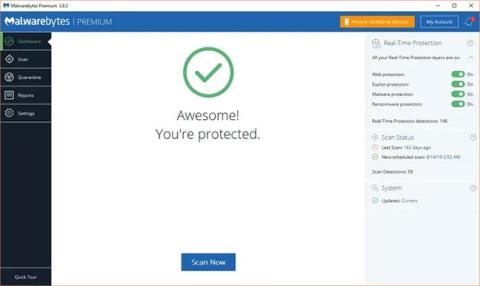Το MalwareBytes είναι ένα εργαλείο ανίχνευσης και αφαίρεσης κακόβουλου λογισμικού που διατίθεται δωρεάν και διαθέτει επίσης μια premium έκδοση που προσθέτει ορισμένες σημαντικές δυνατότητες. Είναι σε θέση να ανιχνεύει και να αφαιρεί όλους τους τύπους κακόβουλου λογισμικού, συμπεριλαμβανομένων των spyware, trojans, worms , ακόμη και ransomware . Η premium έκδοση περιλαμβάνει προστασία σε πραγματικό χρόνο που μπορεί να αναγνωρίσει τις απειλές όπως εμφανίζονται.
Ακολουθεί μια λεπτομερής ανασκόπηση του MalwareBytes!

Το MalwareBytes είναι ένα δωρεάν εργαλείο εντοπισμού και αφαίρεσης κακόβουλου λογισμικού
Πλεονεκτήματα και μειονεκτήματα του MalwareBytes
Πλεονέκτημα
- Πολύ εύκολο στη χρήση
- Μπορεί να αναγνωρίσει και να σταματήσει άγνωστες απειλές
- Η δωρεάν έκδοση λειτουργεί καλά
- Η έκδοση Premium παρακολουθεί ransomware και εκμεταλλεύεται
Ελάττωμα
- Η τιμή είναι σχετικά ακριβή
- Η δωρεάν έκδοση απαιτεί μη αυτόματες ενημερώσεις και δεν περιλαμβάνει προστασία σε πραγματικό χρόνο
- Χαμηλό ποσοστό ανίχνευσης σε σύγκριση με τα παραδοσιακά προγράμματα προστασίας από ιούς
Προδιαγραφές
- Τιμή: 39,99 $ (920.000 VND)
- Πλατφόρμες: Windows, macOS, Android, Chrome OS, iOS (Δωρεάν έκδοση μόνο για Windows)
- Τύπος άδειας: Προσωπική (διατίθεται και επιχειρηματική επιλογή)
- Αριθμός προστατευόμενων συσκευών: 1
- Απαιτήσεις συστήματος (Windows): 10, 8.1, 8 ή 7
- Απαιτήσεις συστήματος (CPU): 800MHz ή υψηλότερη
- Απαιτήσεις συστήματος (RAM): 1020MB
- Απαιτήσεις συστήματος (Χώρος δίσκου): 100MB
- Απαιτήσεις συστήματος (Ανάλυση οθόνης): Συνιστάται τουλάχιστον 1024x768
- Απαιτήσεις συστήματος: Ενεργή σύνδεση στο Διαδίκτυο
Κύρια χαρακτηριστικά του Malwarebytes
Το MalwareBytes δεν είναι μια πλήρης σουίτα προστασίας από ιούς
Το MalwareBytes δεν είναι μια πλήρης σουίτα προστασίας από ιούς, επομένως υπάρχουν πολλά πράγματα που το κανονικό σας πρόγραμμα προστασίας από ιούς μπορεί να χειριστεί καλύτερα. Αλλά όταν πρόκειται για κακόβουλο λογισμικό, ο ρόλος του MalwareBytes δεν μπορεί να αμφισβητηθεί
Το MalwareBytes είναι σε θέση να χειρίζεται όλους τους τύπους κακόβουλου λογισμικού, συμπεριλαμβανομένων spyware, trojans, worms, ακόμη και ransomware. Είναι ακόμη σε θέση να αναγνωρίζει παραδοσιακούς ιούς, αν και δεν είναι σε θέση να ανακτήσει μολυσμένα αρχεία με τον τρόπο που μπορεί ένα καλό antivirus .
Η δωρεάν έκδοση του MalwareBytes είναι αποτελεσματική στην αφαίρεση όλων των τύπων κακόβουλου λογισμικού που έχουν μολύνει το σύστημα, ενώ η premium έκδοση μπορεί να ανιχνεύει και να αφαιρεί κακόβουλο λογισμικό, σε χρόνο μηδέν, πριν γίνει πρόβλημα.
Δεδομένου ότι το MalwareBytes βασίζεται σε μεγάλο βαθμό στη μέθοδο Heuristics για τον εντοπισμό κακόβουλου λογισμικού, είναι ακόμη σε θέση να εντοπίσει εντελώς νέες απειλές που δεν έχουν δει ποτέ πριν. Οι τακτικές ενημερώσεις επικεντρώνονται στη βελτίωση αυτής της δυνατότητας, αντί στην ενημέρωση της λίστας των υπογραφών κακόβουλου λογισμικού που έχουν εντοπιστεί στο παρελθόν.
Θέση σάρωσης: Πολλές διαθέσιμες επιλογές

Διατίθενται πολλές επιλογές θέσης σάρωσης
Οι συγκεκριμένες τοποθεσίες που σαρώνει το MalwareBytes ποικίλλουν ανάλογα με τον τύπο σάρωσης που εκτελείτε. Η προεπιλεγμένη σάρωση, που ονομάζεται Threat Scan , σαρώνει τον κύριο σκληρό δίσκο, τη μνήμη, το μητρώο εκκίνησης και τα αντικείμενα του συστήματος αρχείων.
Εάν θέλετε να σαρώσετε επιπλέον τοποθεσίες, η Προσαρμοσμένη σάρωση σάς επιτρέπει να επιλέξετε πρόσθετους σκληρούς δίσκους, μονάδες USB και μονάδες δίσκου δικτύου. Η τρίτη επιλογή είναι η Hyper Scan , η οποία βοηθά στον έλεγχο ορισμένων προβληματικών περιοχών πολύ γρήγορα. Επειδή το MalwareBytes δεν είναι σε θέση να εντοπίσει απειλές σε δικτυωμένες συσκευές εκτός από μονάδες δίσκου, δεν υπάρχει σάρωση δικτύου.
Εύκολο στη χρήση: Η διεπαφή είναι πολύ απλή
Η διεπαφή χρήστη δεν είναι πολύ δύσκολο να κατανοηθεί, αλλά έχει ορισμένα προβλήματα. Η οθόνη του ταμπλό μπορεί να είναι λίγο μπερδεμένη για ορισμένους χρήστες, αλλά υπάρχει ένα μεγάλο κουμπί Scan Now μπροστά και στο κέντρο όταν εκκινείτε την εφαρμογή. Τεχνικά, υπάρχουν ορισμένες ρυθμίσεις που μπορείτε να τροποποιήσετε πριν από τη σάρωση, αλλά οι χρήστες για πρώτη φορά θα βρουν την προεπιλεγμένη διαδικασία σάρωσης αρκετά εμπεριστατωμένη.
Η εύρεση μεμονωμένων ρυθμίσεων μπορεί να είναι λίγο περίπλοκη αν δεν ξέρετε τι ψάχνετε, αλλά οι άπειροι χρήστες δεν θα έχουν κανένα απολύτως πρόβλημα να εκτελέσουν την προεπιλεγμένη σάρωση και να αφαιρέσουν τυχόν κακόβουλο λογισμικό. Ποιο είναι διαθέσιμο στη συσκευή σας;
Όταν είστε έτοιμοι να εμβαθύνετε, θα βρείτε επιλογές σάρωσης στην καρτέλα Σάρωση , αρχεία σε καραντίνα στην καρτέλα Καραντίνα , αναφορές στην καρτέλα Αναφορά και διάφορες ρυθμίσεις στην καρτέλα Ρυθμίσεις. Η ενότητα Ρυθμίσεις είναι πιο περίπλοκη, με πολλές διαφορετικές επιλογές κατανεμημένες σε έξι ενότητες, αλλά οι περισσότεροι χρήστες πιθανότατα θα αφήσουν αυτές τις ρυθμίσεις ως έχουν.
Συχνότητα ενημέρωσης: Η βάση δεδομένων ενημερώνεται καθημερινά
Η δωρεάν έκδοση του MalwareBytes δεν ενημερώνεται αυτόματα, επομένως πρέπει να την ενημερώσετε με μη αυτόματο τρόπο. Θα σας υπενθυμίσει επίσης να ενημερώσετε εάν δεν το έχετε κάνει εδώ και πολύ καιρό.
Η premium έκδοση του MalwareBytes έχει τη δυνατότητα να ενημερώνεται μόνη της και σας επιτρέπει επίσης να επιλέξετε τη συχνότητα ενημέρωσης. Η προεπιλογή είναι ότι το MalwareBytes θα ελέγχει για ενημερώσεις κάθε ώρα, αλλά μπορείτε να το ρυθμίσετε σε οποιοδήποτε διάστημα από 15 λεπτά έως 14 ημέρες. Το MalwareBytes εκδίδει ενημερώσεις καθημερινά, αλλά δεν υπάρχει δημοσιευμένο πρόγραμμα ενημερώσεων.
Απόδοση: Αστραπιαία και συμπαγής
Κατά τη διάρκεια της εσωτερικής δοκιμής, η προεπιλεγμένη σάρωση του MalwareBytes ήταν αστραπιαία. Είναι σε θέση να σαρώσει βασικές πληροφορίες σε λίγα μόνο λεπτά και είναι αρκετά ελαφρύ που το σύστημα δοκιμής δεν είδε κανένα χτύπημα απόδοσης. Η σάρωση πολλών πρόσθετων τοποθεσιών διαρκεί περισσότερο, αλλά εξακολουθεί να μην καταναλώνει πόρους του συστήματος.

Η προεπιλεγμένη διαδικασία σάρωσης του MalwareBytes είναι αστραπιαία
Πρόσθετα εργαλεία: Προστασία ιστού, αποκλεισμός ransomware
Πολλά εργαλεία προστασίας από ιούς και λογισμικό κατά του κακόβουλου λογισμικού προσθέτουν περισσότερες δυνατότητες με τη μορφή αμφισβητήσιμων λειτουργιών, αλλά το MalwareBytes εξακολουθεί να εστιάζει στο κακόβουλο λογισμικό.
Το MalwareBytes περιλαμβάνει βασική προστασία ιστού, ικανή να μπλοκάρει προβληματικούς ιστότοπους. Δεν υπάρχουν πολλά όσον αφορά τις ρυθμίσεις ή τις επιλογές, αλλά μπορείτε να προσθέσετε ιστότοπους στην ασφαλή λίστα σας, αν θέλετε.
Παίρνετε επίσης ένα blocker ικανό να εντοπίσει και να σταματήσει το ransomware. Η ιδέα είναι να αφαιρέσετε το ransomware προτού αρχίσει να κρυπτογραφεί τα αρχεία σας, καθώς το Malwarebytes δεν μπορεί στην πραγματικότητα να αποκρυπτογραφήσει τίποτα εάν έχετε πέσει θύμα του ransomware.
Καταλήγω
Το Malwarebytes δεν είναι μια πλήρης σουίτα προστασίας από ιούς, αλλά είναι σε θέση να ανιχνεύει και να αφαιρεί κακόβουλο λογισμικό, εκμεταλλεύσεις και ακόμη και ransomware όπως ποτέ άλλοτε.
Δείτε περισσότερα: